告诉你win10字体模糊处理方法
分类:win10教程 发布时间:2019-01-02 10:20:01
现在不少朋友的电脑显示器使用的是高分屏,使用win10系统的时候会出现win10字体模糊这样的问题,今天小编就来跟大家分享解决win10字体模糊的处理方法。
经常有用户跟小编反馈说使用win10系统的时候电脑屏幕上显示的字体模糊,询问小编怎么解决电脑字体模糊这个问题,其实解决方法很简单,下面就来看看我是怎么解决的吧!
win10字体模糊处理方法
1.进入win10桌面,鼠标右键桌面空白处,选择“显示设置”,进入下一步。
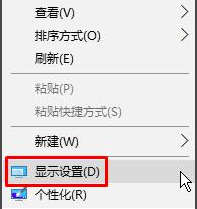
字体模糊怎么办电脑图解1
2.
2.在弹出的界面中点击“高级显示设置”打开,进入下一步。
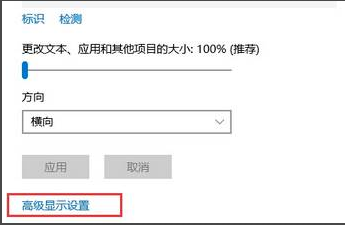
字体模糊怎么办电脑图解2
3.接着点击“文本和其他项目大小调整的高级选项”打开,进入下一步。
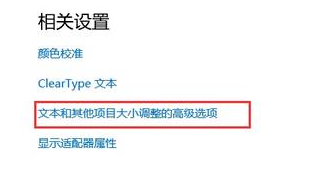
字体模糊电脑图解3
4.点击【更改项目的大小】下的“设置自定义缩放级别”,进入下一步。
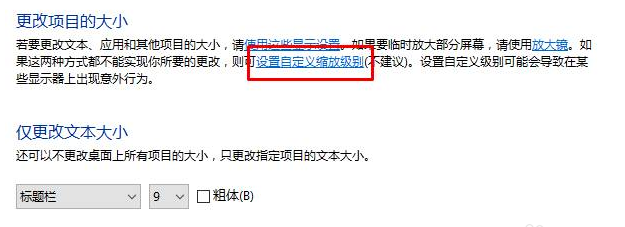
字体模糊电脑图解4
5.在弹出的界面中选择100%,点击应用并确定即可。
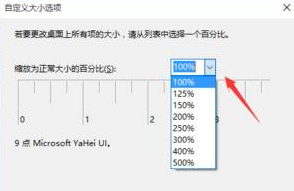
win10电脑图解5
重启电脑后win10字体模糊的现象就不存在了。






 立即下载
立即下载





 魔法猪一健重装系统win10
魔法猪一健重装系统win10
 装机吧重装系统win10
装机吧重装系统win10
 系统之家一键重装
系统之家一键重装
 小白重装win10
小白重装win10
 杜特门窗管家 v1.2.31 官方版 - 专业的门窗管理工具,提升您的家居安全
杜特门窗管家 v1.2.31 官方版 - 专业的门窗管理工具,提升您的家居安全 免费下载DreamPlan(房屋设计软件) v6.80,打造梦想家园
免费下载DreamPlan(房屋设计软件) v6.80,打造梦想家园 全新升级!门窗天使 v2021官方版,保护您的家居安全
全新升级!门窗天使 v2021官方版,保护您的家居安全 创想3D家居设计 v2.0.0全新升级版,打造您的梦想家居
创想3D家居设计 v2.0.0全新升级版,打造您的梦想家居 全新升级!三维家3D云设计软件v2.2.0,打造您的梦想家园!
全新升级!三维家3D云设计软件v2.2.0,打造您的梦想家园! 全新升级!Sweet Home 3D官方版v7.0.2,打造梦想家园的室内装潢设计软件
全新升级!Sweet Home 3D官方版v7.0.2,打造梦想家园的室内装潢设计软件 优化后的标题
优化后的标题 最新版躺平设
最新版躺平设 每平每屋设计
每平每屋设计 [pCon planne
[pCon planne Ehome室内设
Ehome室内设 家居设计软件
家居设计软件 微信公众号
微信公众号

 抖音号
抖音号

 联系我们
联系我们
 常见问题
常见问题



